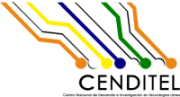| | 120 | |
| | 121 | 7.- Desplegando la Sub-sección Certificado nos aparece dos opciones '''Certificado de software''' y '''Tarjetas inteligentes''' vamos a selecciona la opción '''Certificado de software''' para cargar el certificado (ver figura 12) |
| | 122 | |
| | 123 | [[Image(sinadura-configuracion-certificado-de-software.png, 500px, align=center, nolink)]] |
| | 124 | {{{ |
| | 125 | #!html |
| | 126 | <h1 style="text-align: center; font-size: 100%">Figura 11. Configuración. Cargar Certificado</h1> |
| | 127 | }}} |
| | 128 | |
| | 129 | 8.- Procedemos a cargar el certificado de software haciendo clic en el botón '''Añadir''', nos presenta una ventana donde indicaremos el nombre del Certificado (Firmante) y la ruta donde se ubica el mismo (.p12) para lo cual debe hacer clic al botón '''Examinar''' y ubicar el certificado de software (.p12) (ver figura 12) |
| | 130 | |
| | 131 | [[Image(sinadura-configuracion-cargar-certificado-p12.png, 500px, align=center, nolink)]] |
| | 132 | {{{ |
| | 133 | #!html |
| | 134 | <h1 style="text-align: center; font-size: 100%">Figura 12. Configuración. Cargar Certificado</h1> |
| | 135 | }}} |
| | 136 | |
| | 137 | 9.- Una ves cargado el certificado en el repositorio observar que se habilito la sección se seleccionar el certificado que se va a usar para firmar (ver figura 13) |
| | 138 | |
| | 139 | [[Image(sinadura-configuracion-cargado-el-certificado.png, 500px, align=center, nolink)]] |
| | 140 | {{{ |
| | 141 | #!html |
| | 142 | <h1 style="text-align: center; font-size: 100%">Figura 13. Configuración. Certificado cargado</h1> |
| | 143 | }}} |